חלק ממשתמשי Steam הגיעו אלינו לאחר שאיבדו לפתע את היכולת להשתמש בפונקציית הצ'אט הקולי. לאחר שבדקנו את הנושא ביסודיות הצלחנו לזהות כמה תרחישים נפוצים שיגרמו לסוגיה זו:
- חשבון Steam הנוכחי נמצא בשימוש פעיל במחשב אחר.
- התכונה המובנית של Windows Audio Enhancements היא תקלות במיקרופון.
אם אתה נאבק כרגע בסוגיה זו, סביר להניח שהתיקונים הבאים יעזרו לך להחזיר את פונקציונליות הצ'אט הקולי ב- Steam. אושר כי כל השיטות המוצגות להלן פועלות על ידי משתמשים הנתקלים באותה בעיה כמוך. אנא עקוב אחר כל התיקונים הפוטנציאליים לפי הסדר עד שתיתקל בתיקון שיפתור את מצבך.
שיטה 1: וודא שאתה משתמש במיקרופון הנכון
לפני שאתם צוללים לאחד התיקונים הפוטנציאליים האחרים שהם קצת יותר טכניים, בואו נסיר את הדברים הברורים. לכן, אנו נוודא שבחרנו את המיקרופון המתאים כברירת המחדל, לכן Steam משתמשת בו במקום בכל מכשיר אחר המחובר למחשב. בשביל זה:
- לחץ לחיצה ימנית על 'נשמע' סמל בפינה הימנית התחתונה של המסך ובחר 'פתח את הגדרות הצליל'.

לחיצה על האפשרות 'פתח הגדרות צליל'
- כעת לחץ על 'לוח בקרת קול' אפשרות תחת 'הגדרות קשורות' הכרטיסייה.
- בחר את 'הקלטה' לחץ על הלשונית ולחץ על המיקרופון שבו ברצונך להשתמש.
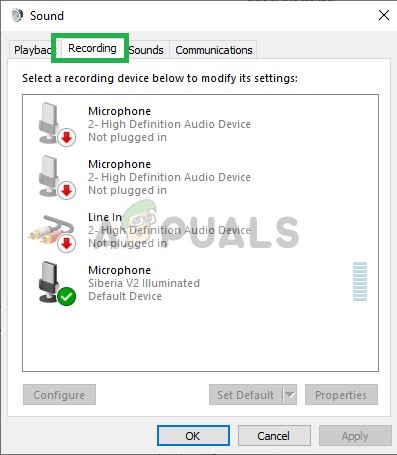
אפשרות הקלטה
- הקלק על ה 'הגדר ברירת מחדל' לַחְצָן.
- חשבון כדי לראות אם הנושא נמשך.
- אם הבעיה נמשכת, כעת נגדיר את התקני ברירת המחדל גם ב- Steam.
- אז לשם כך, פתח אדים ולחץ על 'חברים' הכרטיסייה.
- הקלק על ה 'צפה ברשימת החברים' ואז לחץ על 'גלגל שיניים' בתוך ה חברים חלון רשימה.
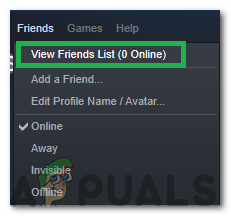
לחיצה על האפשרות 'הצג רשימת חברים'
- לחץ על 'קוֹל' ואז בחר את 'מכשיר קלט קולי' להפיל.
- לחץ על שלך מיקרופון נבחר מהרשימה וסגור חלון זה.
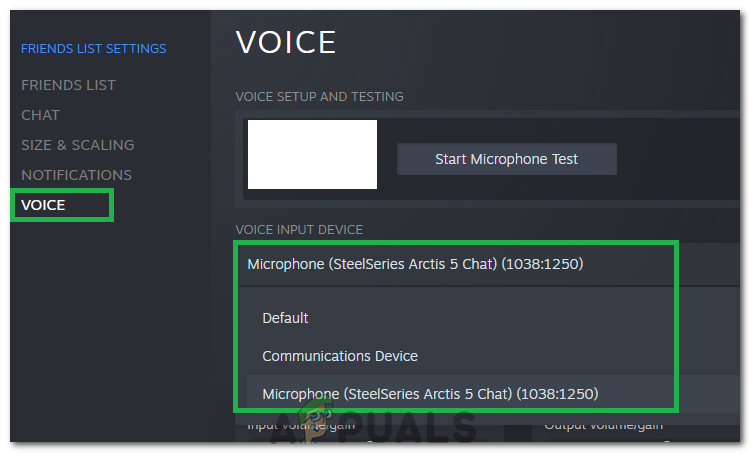
בחירת מכשיר מתאים
- בדוק אם הבעיה נמשכת.
שיטה 2: צא מ- Steam ממחשבים אחרים
חלק מהמשתמשים דיווחו כי הם מצליחים לפתור את הבעיה לאחר שהבינו כי חשבון Steam היה בשימוש פעיל במחשב אחר. במקרה זה, הפיתרון היה יציאה מהמחשב האחר.
לאחר שעשו זאת, רוב המשתמשים דיווחו כי הם מחזירים באופן מיידי את פונקציית הצ'אט הקולי שלהם בחשבונות Steam שלהם. חשוב ארוכות אם יש סיכוי שהחשבון שלך משמש במחשב אחר. ואם כן, צא ממנו כדי להחזיר את תכונת הצ'אט הקולי.
הערה: אם אין לך גישה למחשב המשתמש בחשבונך, שינוי הסיסמה ינתק את החשבון באופן אוטומטי מהמחשב השני.
אם שיטה זו לא פתרה את הבעיה שלך או לא הייתה רלוונטית למצבך, המשך לשיטה הבאה.
שיטה 3: כיבוי שיפורי שמע
אם השיטה הראשונה לא הייתה יעילה (או לא ישימה), בוא נראה אם הבעיה נגרמת על ידי Windows המובנה שיפור שמע תכונות. הרבה משתמשים דיווחו על תיקון הבעיה לאחר שהצליחו להשבית שיפורי שמע.
הנה מדריך מהיר כיצד לעשות זאת:
- לחץ לחיצה ימנית על 'נשמע' סמל בפינה הימנית התחתונה של המסך ובחר 'פתח את הגדרות הצליל'.

לחיצה על האפשרות 'פתח הגדרות צליל'
- כעת בחר את 'לוח בקרת קול' אפשרות תחת 'הגדרות קשורות' הכרטיסייה.
- לאחר מכן לחץ על 'פלייבק' ולאחר מכן לחץ לחיצה ימנית על מכשיר הפלט שלך.
- בחר 'נכסים' ואז לחץ על 'שיפורים' הכרטיסייה.
- בדוק את ה 'להשבית את כל השיפורים' לחץ ושמור את השינויים שלך.
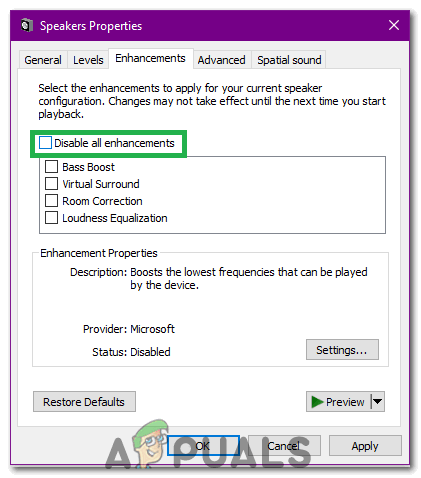
סימון האפשרות 'השבת את כל השיפורים'
- בדוק אם הבעיה נמשכת.
שיטה 4: שינוי הגדרות הפרטיות
במקרים מסוימים, ייתכן שהגדרות הפרטיות השתנו במהלך עדכון שבגללו עשויה להיות מופעלת בעיה זו. לכן, בשלב זה נשנה כמה הגדרות פרטיות כדי לאפשר למיקרופון שלנו לתקשר עם היישום. בשביל זה:
- ללחוץ 'חלונות' + 'אני' כדי לפתוח את ההגדרות.
- הקלק על ה 'פְּרָטִיוּת' ואז בחר 'מִיקרוֹפוֹן' מהכרטיסייה השמאלית.
- הקלק על ה 'אפשר לאפליקציות לגשת למיקרופון' החלף כדי לאפשר את השימוש במיקרופון.
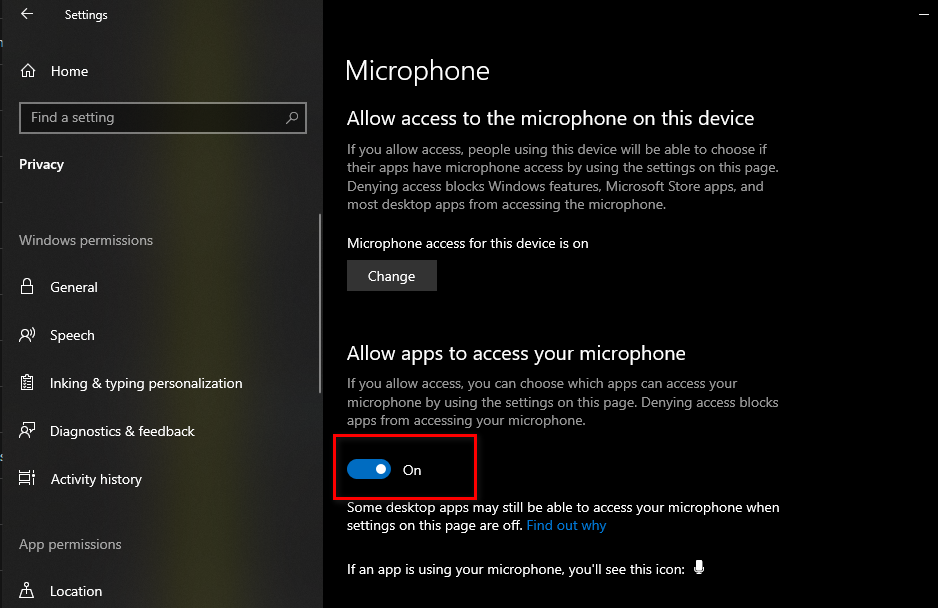
מאפשר לאפליקציות לגשת למיקרופון
- כמו כן, וודא שבכל היישומים החשובים שמתחתיו מופעלים גם המתגים המאפשרים גישה למיקרופון.
שיטה 5: לאפשר לאדים להקליט מיקרופון
במקרים מסוימים, ייתכן ש- Steam למעשה לא יורשה על ידי תצורות משלה להקליט את המיקרופון שלך. לכן, בשלב זה, נשנה חלק מהתצורות של Steam אשר יאפשרו ליישום להקליט את המיקרופון שלך. בשביל זה:
- הפעל את יישום Steam והיכנס לחשבונך.
- הקלק על ה 'קִיטוֹר' אפשרות בפינה השמאלית העליונה ובחר 'הגדרות' מהרשימה.
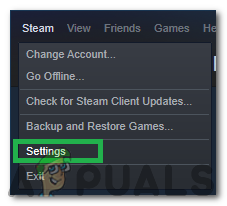
לחיצה על 'הגדרות'
- הקלק על ה 'שידור' לחץ מימין ולאחר מכן בדוק את הלחצן 'הקלט את המיקרופון שלי' אוֹפְּצִיָה.
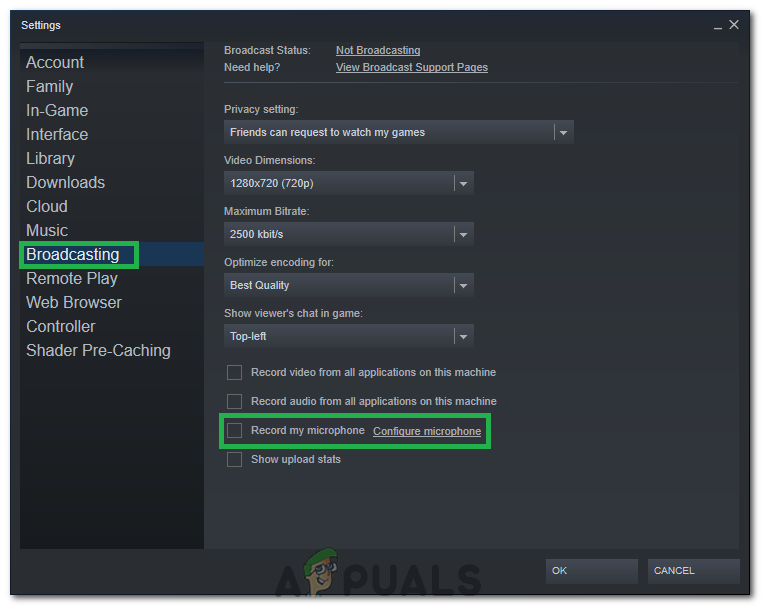
בדיקת אפשרות 'שידור' ואז בחירת כפתור 'הקלט את המיקרופון שלי'
- לחץ על 'בסדר' ובדוק אם הבעיה נמשכת.
פיתרון: חלק מהמשתמשים מצאו שבמקום לשוחח בסולו, הפעלת קבוצת צ'אט תיקנה להם את הבעיה, ולכן מומלץ לתת את ההחלטה אם יש לך כמה חברים ברשת.
3 דקות קריאה
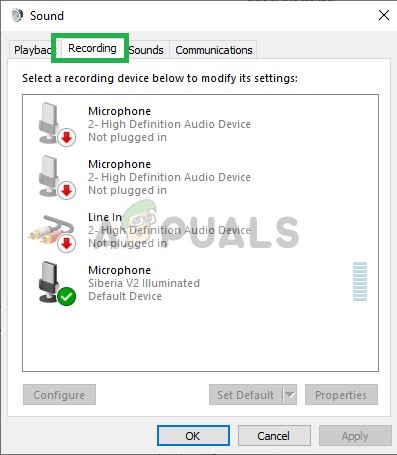
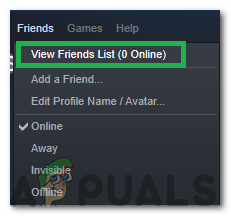
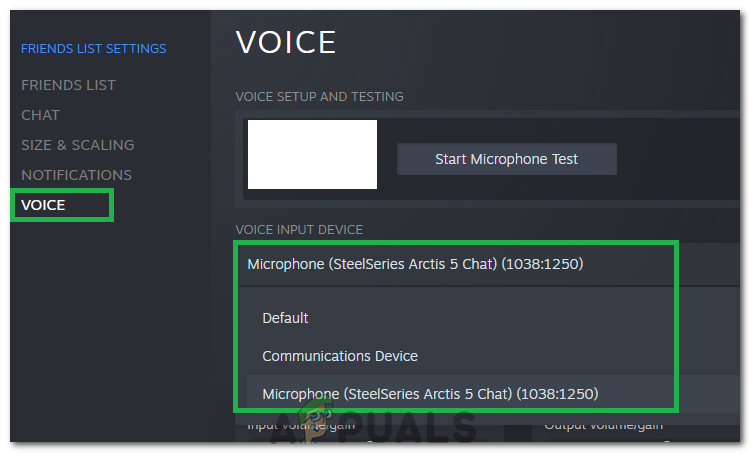
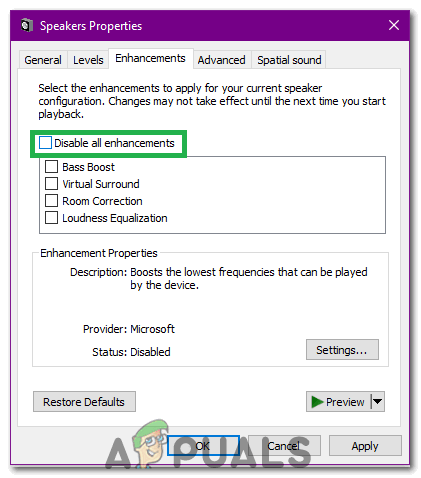
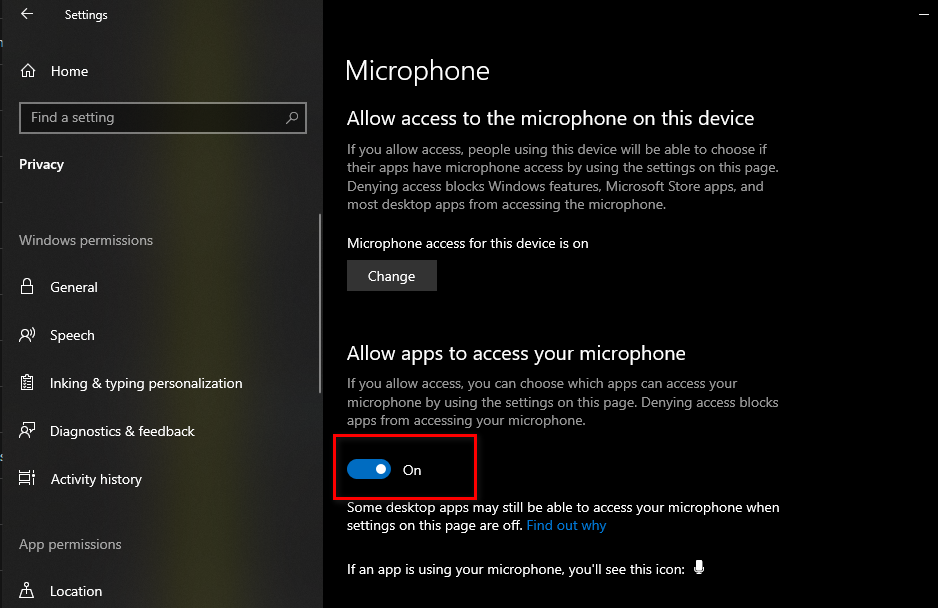
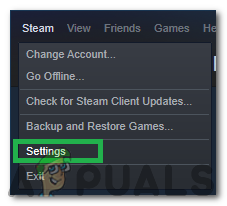
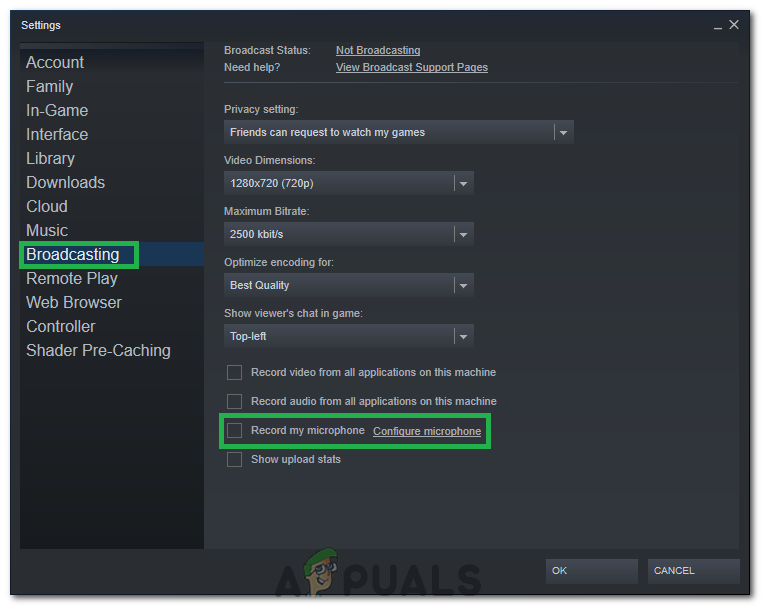
















![כיצד לתקן את 'לא ניתן למצוא פריט זה. זה כבר לא נמצא ב [נתיב]. אמת את מיקום הפריט ונסה שוב '](https://jf-balio.pt/img/how-tos/84/how-fix-could-not-find-this-item.png)





